
如何移除小米/紅米手機上的Google FRP鎖
步驟 1:連接小米/紅米裝置
在電腦上安裝 4uKey for Android,將被鎖定的小米/紅米裝置連接至電腦,然後選擇「移除 Google 鎖定(FRP)」。

程式將自動偵測您的裝置品牌。或者,您也可以從彈出視窗中手動選擇品牌。

步驟 2:移除小米/紅米 FRP 鎖定
點擊「立即移除」按鈕,繞過小米/紅米裝置上的 FRP 鎖定。4uKey for Android 將會從您的小米/紅米裝置上移除 Google 帳號。

步驟 3:進入 Fastboot 模式
同時按住音量減按鍵和電源按鍵,直到您的小米/紅米裝置進入 Fastboot 模式。點擊「下一步」按鈕繼續進行程序。
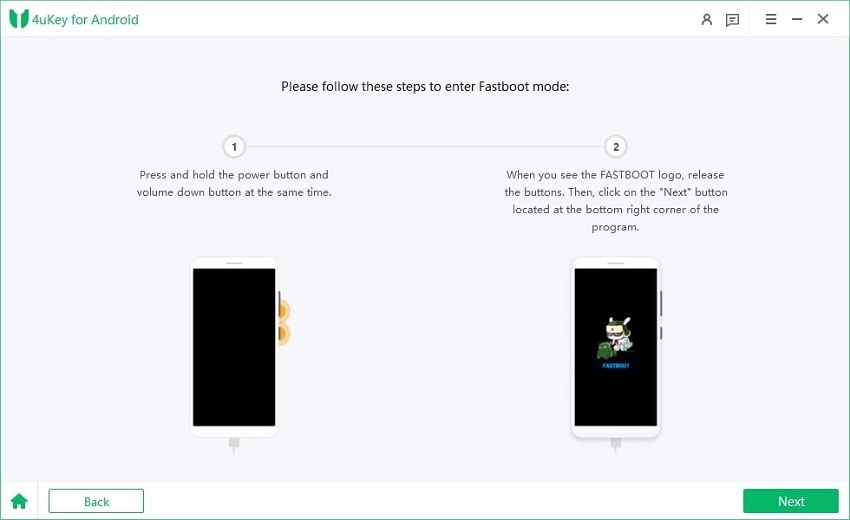
步驟 4:連接 MI 助手
在自動進入主選單頁面後,使用音量按鍵選擇「連接 MI 助手」,按下電源鍵確認您的選擇。然後,點擊「下一步」按鈕繼續進行程序。
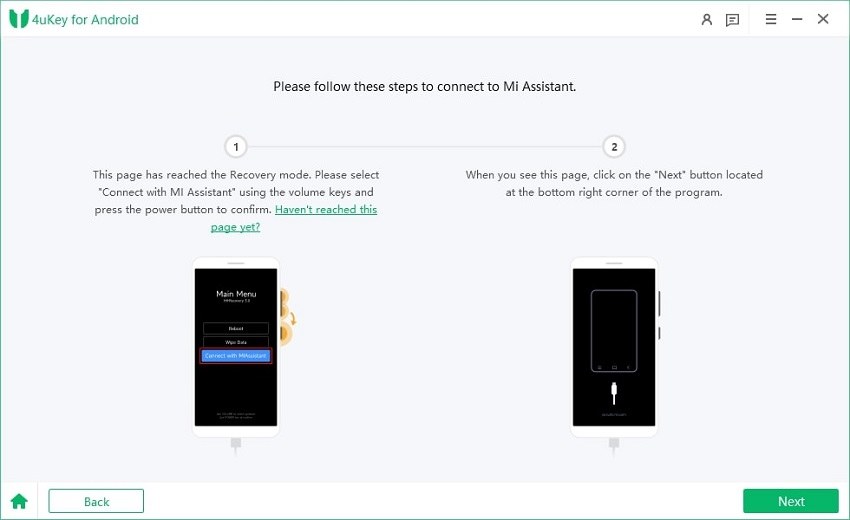
注意:如果您的手機尚未進入主選單頁面,請點擊「尚未進入此頁面?」連結並按照以下說明連接 MI 助手。
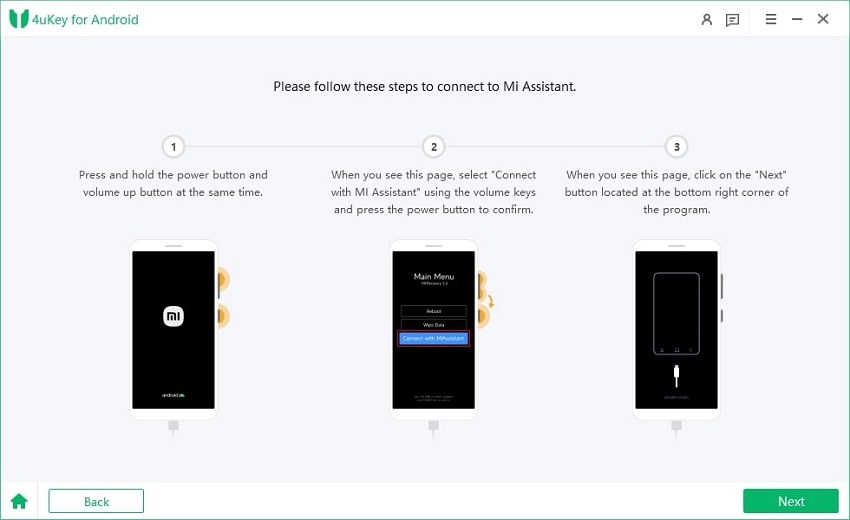
步驟 5:重新啟動小米/紅米裝置
幾秒後,您的小米/紅米裝置應該重新啟動,無需進行 Google 帳號驗證。

您的裝置現在已成功解鎖並可以正常使用。
Was this helpful ?




